Geração NIS
| Linha 45: | Linha 45: | ||
<center>[[Arquivo:TELAENVIONIS 2.png]]</center> | <center>[[Arquivo:TELAENVIONIS 2.png]]</center> | ||
| − | Clique novamente em | + | Clique novamente em '''Enviar''', para que o arquivo NIS seja enviado ao conectividade. |
| + | ==Recebendo arquivo processado== | ||
| + | Clique no menu '''Caixa de Entrada'''. | ||
| − | + | Selecione a mensagem cfe tela: | |
| − | + | <center>[[Arquivo:TELARECEPCAO 1.png]]</center> | |
| − | + | Clique em '''Receber'''. | |
| − | + | Salve o arquivo '''Retorno_NIS''' na pasta onde foi gerado o arquivo de envio para posterior leitura pelo WFolha. | |
| + | |||
| + | Exemplo: pasta '''C:\WSOLUCAO'''. | ||
==Lendo arquivo retorno== | ==Lendo arquivo retorno== | ||
| + | Acesse o menu Processamentos/Geração de Arquivos/Arquivo NIS - eSocial/Ler Retorno NIS. | ||
| + | |||
| + | Selecione o arquivo de retorno: | ||
| + | <center>[[Arquivo:TELARETORNO 2.png]]</center> | ||
| + | ===Visualizando e filtrando os dados:=== | ||
| + | <center>[[Arquivo:TELARETORNO 3.png]]</center> | ||
| + | ===Imprimindo o retorno=== | ||
| + | Selecione os registros desejados e clique em '''Imprimir'''. | ||
Edição das 09h38min de 17 de março de 2015
Índice |
Introdução
Gerando o arquivo NIS
Selecionando as empresas e o período de admissão
Acessando o menu Processamentos/Geração de Arquivos/Arquivo NIS - eSocial/Gerar Arquivo NIS, o sistema apresenta a seguinte tela:
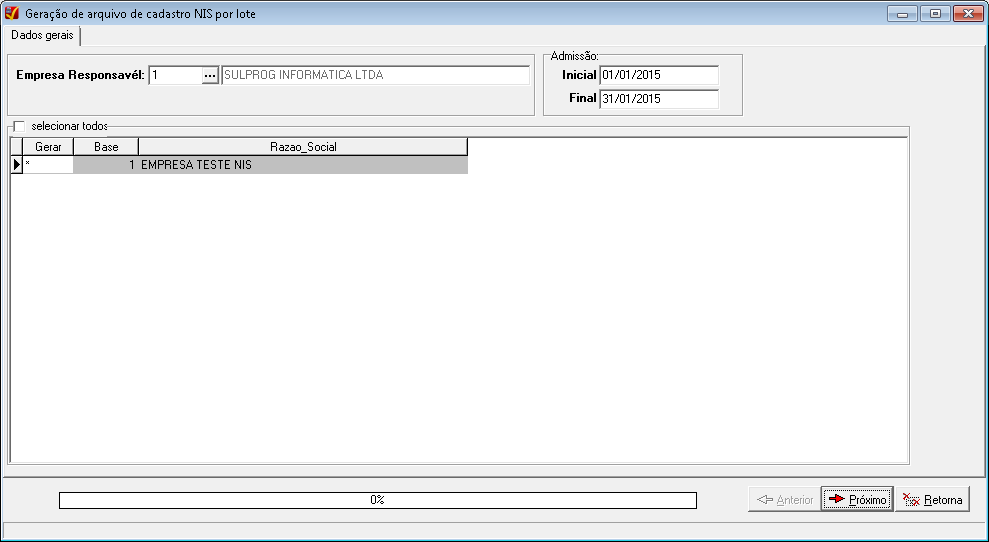
- Empresa Responsável: Preencha com o código da empresa responsável pela geração do Arquivo NIS.
- Inicial: Preencha com a data inicial do período de admissão a ser filtrado.
- Final: Preencha com a data final do período de admissão a ser filtrado.
Selecionando os funcionários para geração
Clicando em próximo a seguinte tela é apresentada:
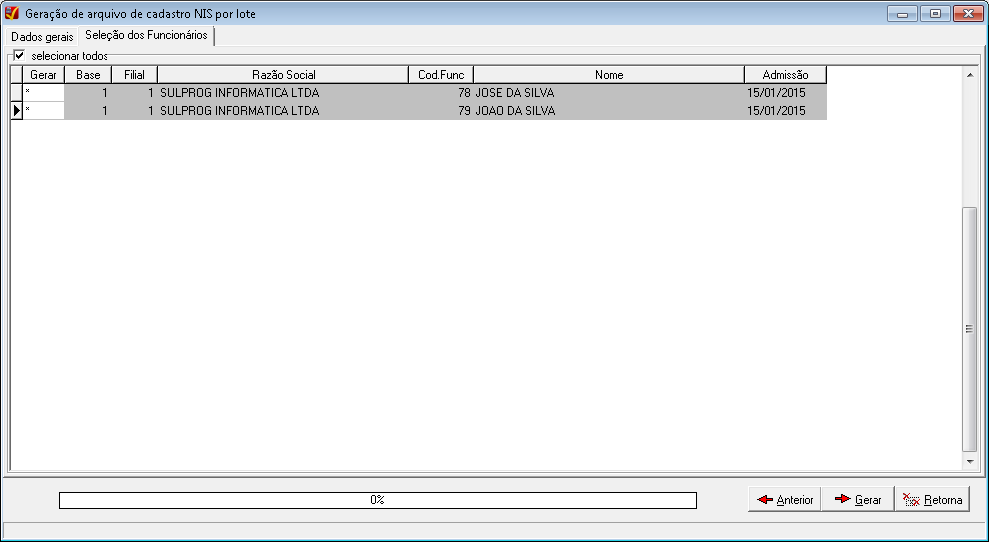
Gerando o arquivo
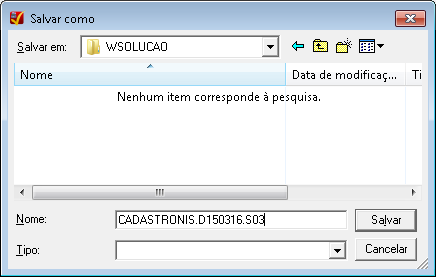
Enviando o arquivo NIS
Acessar o portal do conectividade social em:
https://conectividade.caixa.gov.br/
Criando nova mensagem
Após fazer o login com o certificado, clicar no menu Caixa Postal
Clicar no menu Nova Mensagem
No campo Selecione o serviço:, escolha a opção: Envio de Arquivo Cadastro NIS e clique no botão continuar.
No campo Nome da Mensagem, digite um nome para a mensagem que está sendo enviada. Exemplo: EnvioNIS
Clique em Anexar Arquivo cfe tela:
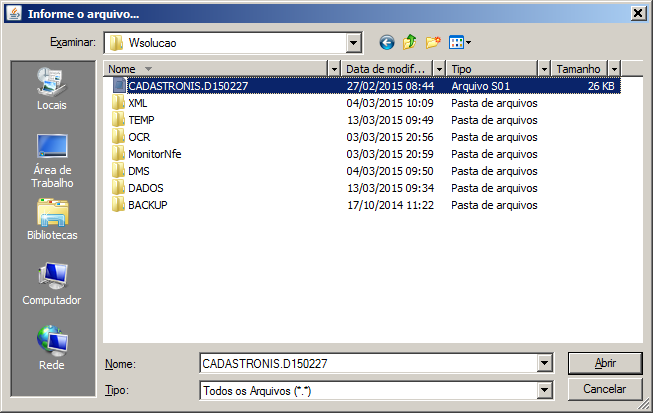
Clique em Salvar.
Enviando mensagem salva
Clique em Enviar.
Clique em Procurar, procure a mensagem gravada pelo conectividade cfe tela:
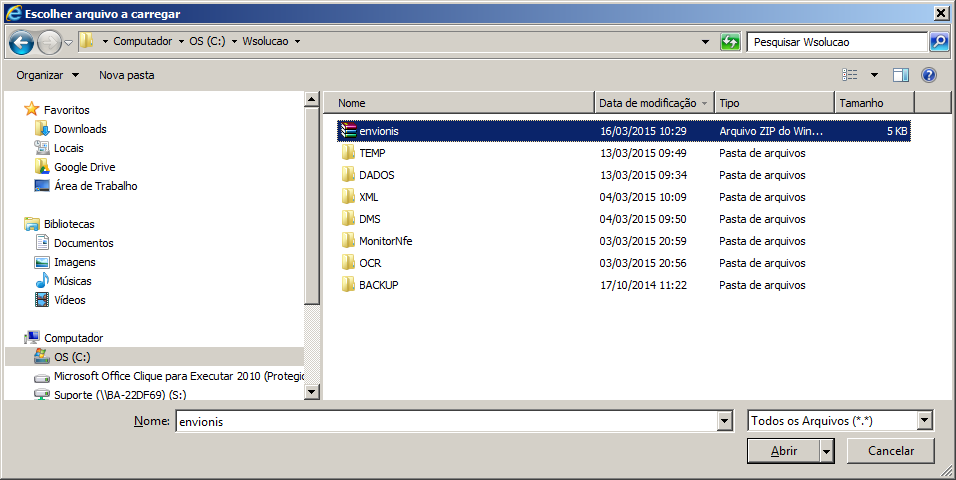
Clique novamente em Enviar, para que o arquivo NIS seja enviado ao conectividade.
Recebendo arquivo processado
Clique no menu Caixa de Entrada.
Selecione a mensagem cfe tela:
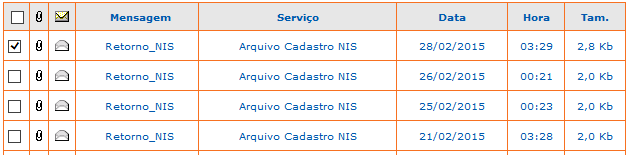
Clique em Receber.
Salve o arquivo Retorno_NIS na pasta onde foi gerado o arquivo de envio para posterior leitura pelo WFolha.
Exemplo: pasta C:\WSOLUCAO.
Lendo arquivo retorno
Acesse o menu Processamentos/Geração de Arquivos/Arquivo NIS - eSocial/Ler Retorno NIS.
Selecione o arquivo de retorno:
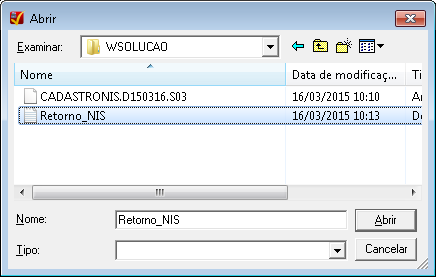
Visualizando e filtrando os dados:
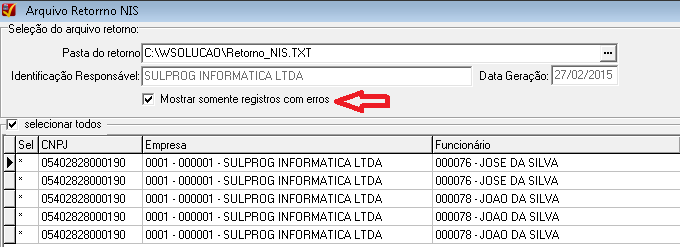
Imprimindo o retorno
Selecione os registros desejados e clique em Imprimir.